AdvancedRun: Chạy chương trình với các cấu hình khác nhau trên Windows 10
Nếu bạn cố gắng mở Windows Registry Editor , nó sẽ yêu cầu đặc quyền quản trị viên để mở. Nhấp vào(Click) Có ở lời nhắc UAC có thể gây khó chịu nếu bạn sử dụng regedit thường xuyên. Có một giải pháp hiện có sẵn. AdvancedRun từ Nirsoft(AdvancedRun from Nirsoft)là một phần mềm miễn phí và di động cho phép bạn chạy một chương trình với các cấu hình và cài đặt khác nhau. Chúng có thể bao gồm mức ưu tiên thấp hoặc cao, thư mục bắt đầu, thu nhỏ hoặc tối đa, với những người dùng hoặc quyền khác nhau, cài đặt tương thích hệ điều hành, biến môi trường, v.v. Bạn thậm chí có thể mở nhiều phiên bản hoặc cửa sổ của cùng một chương trình với cấu hình hoặc cài đặt đa dạng. Bạn cũng có thể lưu các cài đặt mong muốn vào một tệp cấu hình và sau đó chạy chương trình tự động từ dòng lệnh với các cài đặt mong muốn.
AdvancedRun dành cho Windows 10
Nó là một phần mềm rất dễ sử dụng vì nó đi kèm với các cài đặt ít phức tạp hơn. Một cửa sổ duy nhất của AdvancedRun đủ để làm cho nó trở nên phổ biến và tiện dụng.
Bạn sẽ nhận được các tính năng sau trong công cụ miễn phí này:
- Lựa chọn chương trình
- Đối số dòng lệnh
- Thư mục bắt đầu
- Ưu tiên tùy chỉnh
- (Main)Trạng thái cửa sổ chính tức là Bình thường(Normal) , thu nhỏ, tối đa, ẩn
- Vị trí cửa sổ tùy chỉnh
- Kích thước cửa sổ tùy chỉnh
- Chạy(Run) với tư cách (Có và không có đặc quyền của quản trị viên)
- Chế độ tương thích
- Lựa chọn tốc độ bit màu
Ngoài các tính năng thông thường này, bạn sẽ nhận được một tùy chọn tìm kiếm đường dẫn chính xác của ứng dụng trước khi thực hiện lệnh do bạn đưa ra. Bạn có thể chỉ cần đánh dấu vào ô được định vị trước Sử dụng đường dẫn tìm kiếm để tìm vị trí chương trình nếu đường dẫn đầy đủ không được chỉ định(Use search path to find the program location if the full path is not specified) . Nó thực sự sẽ hỗ trợ bạn bỏ qua lỗi đường dẫn ứng dụng sai.
Để mở một ứng dụng (ví dụ: Registry Editor ) mà không có đặc quyền của quản trị viên bằng AdvancedRun , bạn cần thực hiện những việc sau.
Lúc đầu, hãy chọn đường dẫn chương trình.
Đi vào,
C:\windows\regedit.exe
Chọn “Vị trí cửa sổ” và “Kích thước cửa sổ” nếu bạn muốn sửa đổi. Nếu không, điều này là hoàn toàn tùy chọn trong trường hợp này. Sau đó, chọn Người dùng hiện tại - Không có Độ cao UAC(Current User – Without UAC Elevation) từ menu thả xuống.
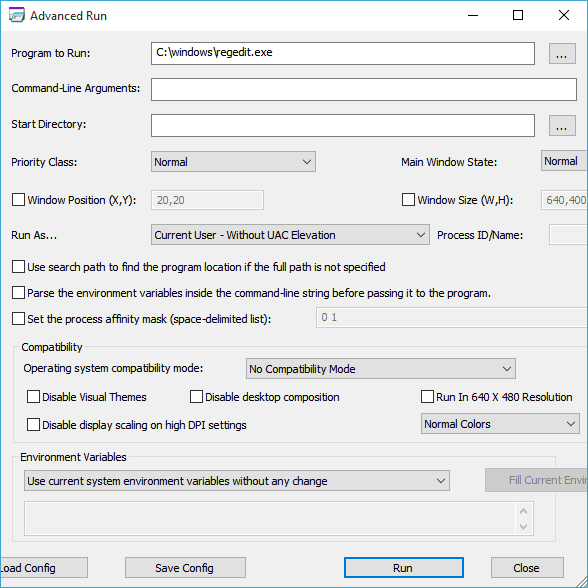
Sau đó, nếu bạn muốn thay đổi tốc độ bit màu, hãy chọn 256 màu hoặc 16 bit màu từ menu tương ứng. Nếu bạn không muốn thay đổi, hãy để nguyên như vậy. Cuối cùng, nhấp vào nút Run để mở chương trình với cấu hình của bạn.
Nếu bạn thích phần mềm này, bạn có thể tải xuống từ đây(here)(here) . AdvancedRun có sẵn cho Windows 10/8/7 . Nó có sẵn để tải xuống cho Windows(Windows) 32 bit và 64 bit .
Phiên bản mới nhất của công cụ AdvancedRun (phiên bản 1.15) cho phép bạn dễ dàng khởi chạy một chương trình với các tùy chọn chạy mong muốn trực tiếp từ Windows Explorer . Để kích hoạt tùy chọn này, hãy chạy công cụ AdvancedRun và sau đó nhấp vào nút 'Add Explorer Menu':
Đây là một thủ thuật khác sẽ giúp bạn mở phiên bản thứ hai của một ứng dụng .(Here is another trick that will help you to open a second instance of an app.)
Related posts
Chạy chương trình với tư cách là quản trị viên có toàn quyền trong Windows
Best Software and Programs miễn phí mỗi Windows PC nên có vào năm 2021
Windows 10 liên tục thay đổi default apps & programs
CompactGUI sẽ nén được cài đặt Programs và lưu Disk Space
Run CMD Như Administrator với SU Supershell cho Windows 10/8/7
Chạy các chương trình và trò chơi DOS cũ trong Windows XP, Vista, 7/8/10
Reopen Các thư mục, tệp, chương trình, Windows đã đóng gần đây
Document Converter: Convert DOC, PDF, DOCX, RTF, TXT, HTML
Chỉnh sửa, Add, Remove mục từ New Context Menu trong Windows 10
Best Molecular Modeling software miễn phí cho Windows 10
Windows File Analyzer giúp bạn giải mã và phân tích các tệp OS đặc biệt
Ashampoo WinOptimizer là một phần mềm miễn phí để tối ưu hóa Windows 10
Convert AVCHD để MP4 sử dụng các bộ chuyển đổi miễn phí cho Windows 10
GIGABYTE LAN Optimizer cung cấp network management thông minh
Add Tabs để Windows 10 Explorer & Programs khác với TidyTabs
Convert EPUB để MOBI - công cụ chuyển đổi miễn phí cho Windows 10
Đo Local Area Network speed với LAN Speed Test tool
Alt-Tab Terminator tăng cường Windows ALT-Tab functionality mặc định
13 cách sử dụng "Run as administrator" trong Windows 10 -
Cách đo Reaction Time trong Windows 11/10
